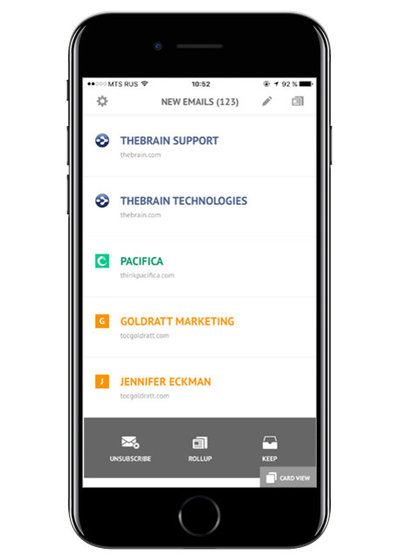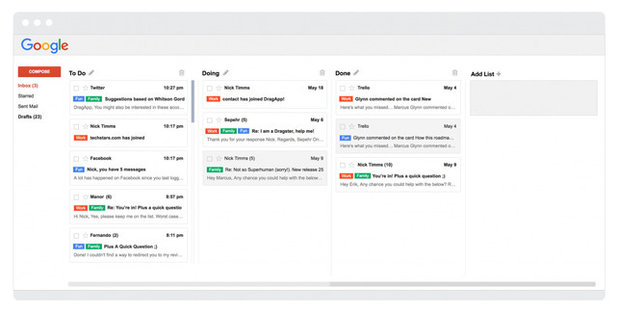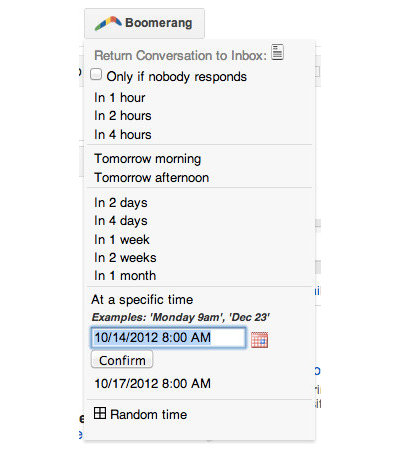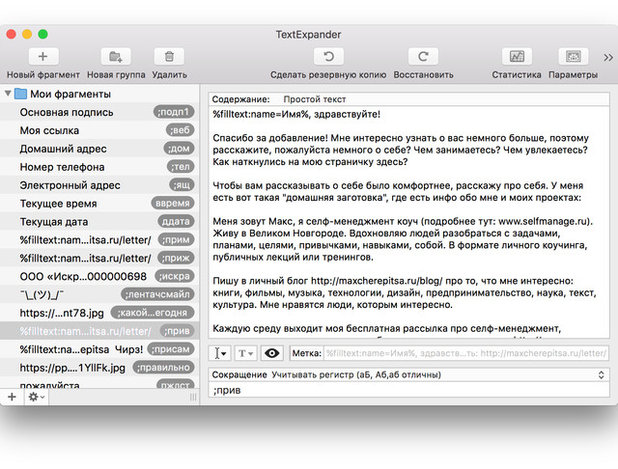Убирать квартиру или платить домработнице за уборку, штукатурить стены своими руками или делегировать грязные операции рабочим. Казалось бы, при чем здесь почта и «Входящие»? Это может показаться странным, но обработка писем — вещь того же порядка: разбор мейлов можно частично делегировать «роботам», а себе — освободить время для великих дел. Планирования ремонта, например.
Покупка в интернет-магазине, зарегистрированная карта лояльности, обращение в техподдержку может привести к навязанной вам подписке: ваш адрес добавляют в какие-то базы писем счастья об акциях и скидках. Тем, кто не привык терять выгоду, в предыдущей статье о почтовых привычках мы все объяснили про папки и фильтры: собирайте нужные рассылки, просматривайте, пользуйтесь.
Но как быть с заведомо ненужной назойливой рекламой? Удалять, конечно!
«Я это и так делаю», — скорее всего, возразите вы. Понимаем. А как именно удаляете? Вероятно, открываете каждое письмо, прокручиваете до кнопки «отписаться», ждете загрузки диалогового окна и подтверждаете. То есть уходит примерно минута на каждую рассылку — или пара часов за месяц. Для начала сэкономим их.
Что сделать: Подключиться к сервису вроде unroll.me, который автоматически найдет все рассылки, на которые подписан ваш почтовый адрес (сам соберет список). После чего предложит варианты: отписаться, продолжить получать или добавить рассылки в ролл-ап. Ролл-ап — это такое письмо, которое Unroll.me будет присылать ежедневно, с дайджестом тех писем, которые вы «оставили». Есть нюанс: бесплатно можно отписаться от пяти рассылок. Но если поделиться ссылкой на сервис на своей странице в соцсети (в режиме просмотра «только для себя», например), удалить можно сколько угодно подписок разом.
Если пользуетесь RSS (читаете обновления на каком-то сайте, не заходя на него), рекомендую применить тот же принцип к почте — для этого есть сервис Kill the Newsletter. С его помощью переводим рассылки в ридер типа Feedly вместо того, чтобы копить их в почтовом ящике. Работает так: придумываете название для RSS-фида (разумно, если оно будет совпадать с названием рассылки) и вводите его на сайте Kill the Newsletter. Сервис генерит для вас e-mail, который надо ввести в форме подписки на рассылку рассылки. Получившийся RSS-фид добавляете себе в RSS-ридер — и готово. Со своего основного электронного ящика от рассылки отписываетесь.
Что сделать: Превратите интересные вам рассылки в RSS с помощью Kill the Newsletter. Например, у 14 версий на 9 языках: в режиме RSS вы можете просматривать статьи французов, итальянцев, испанцев, а не только следить за русскими обновлениями. Чтобы просмотреть их все в почте придется 28 раз кликнуть на письмо, чтобы открыть и закрыть — удобнее сразу просматривать ленту с анонсами и фотографиями через ридер.
Такая почтовая надстройка подходит для тех, кто уже пользуется досками вроде Trello или Wrike — входящие можно организовать по аналогии. Создаем колонки для каждого определенного этапа переписки (например, «Новые клиенты», «Обсуждаем условия», «Подписываем документы» и т.д.). Результат — одного взгляда достаточно, чтобы понять состояние дел по каждому проекту с каждым клиентом: кому пора отправить напоминание, кого — задерживаете сейчас вы. Бонус: теперь можете уделять внимание только определенному типу писем из определенной колонки — потратить время только на напоминания, например.
Что сделать: Установить плагин Sortd и Drag (точно работают для gmail). Перемещать письма-задачи между колонками простым перетаскиванием слева направо.
Отправляя письмо, мы обычно хотим получить ответ. При этом адресат может просматривать почту, стоя в пробке или в очереди в магазине: увидел, среагировать забыл. А мы забыли напомнить.
Долгий и сложный способ «ничего не забывать» —создавать напоминание в календаре или списке дел: «проверить почту от Маши [ссылка] тогда-то [дата]». Так обычно действуют люди в продажах и супергерои с железной волей.
Способ проще — пользоваться напоминаниями от
Sortd или установить расширение Boomerang for Gmail. Оба сервиса возвращают письмо во входящие если вы не получите ответа через указанное вами же время. Разница в том, что бумеранг работает с корпоративным почтовым доменом только по подписке — дает 10 бесплатных напоминаний в месяц, а Sortd безлимитный и бесплатный независимо от типа почты. Напоминания устанавливают прямо из интерфейса Gmail в момент отправки письма (взгляните на скриншот).Что сделать: если вам важно отслеживать ответы на письма и не терять их, привыкайте ставить себе напоминалки в почте. Это можно делать даже для писем, к которым хочется вернуться через пару часов — верните их себе в ящик через напоминание и отреагируйте.
Наверняка и в вашей работе есть стандартные ответы, которые приходится часто повторять. В моем случае это условия работы в личном коучинге. Если вы дизайнер — скорее всего, и вас спрашивают о расценках. Или у вас есть стандартный список обязательных вопросов клиентам. Чтобы не набирать каждый раз ответ вручную и не копировать его из предыдущих сообщений, настройте шаблоны писем или автоматически подставляемый текст.
Что сделать: Установить приложение TextExpander, которое будет выводить заготовленный текст вместо заданного сочетания символов. Например, печатаете вы «+прив», а приложение удаляет это сочетание букв и подставляет заготовленный текст приветствия. Куда угодно — в почту, мессенджер, текстовый документ, форму на сайте.
Итак: просмотрите свои письма и выберите текст, который вы можете сделать типовым ответом. Установите и настройте TextExpander, скопируйте ответы на все устройства. Время, сэкономленное на механических манипуляциях с почтой просчитать сложно, но чем активнее вы будете пользоваться этой функцией, тем больше сэкономленных минут сложатся в часы. Как раз их и можно провести с удовольствием — займитесь тем, на что давно не хватало времени.
ВАША ОЧЕРЕДЬ…
Как вы автоматизируете работу с почтой? Какие сервисы и программы для работы с электронной почтой используете? Сколько времени в среднем вы стали экономить?